Publicité
Certains Paramètres de Windows 10 Le guide des paramètres de Windows 10: comment faire tout et n'importe quoiConnaissez-vous votre chemin dans l'application Paramètres dans Windows 10? Voici tout ce que vous devez savoir. Lire la suite sont évidents. Si vous devez changer notifications Comment fermer les notifications Windows 10 une fois pour toutesVous en avez assez d'être informé de Windows 10? Voici comment arrêter la notification gênante sur Windows 7 ou 8.1. Lire la suite , vous accédez aux paramètres de notification, non?
Eh bien, il s'avère que les options de notification ne sont pas tout à fait là où vous vous attendez. Si vous souhaitez modifier la durée d'affichage d'une fenêtre de notification à l'écran avant de disparaître, vous devez en fait aller dans une partie complètement différente de votre application Paramètres de Windows 10.
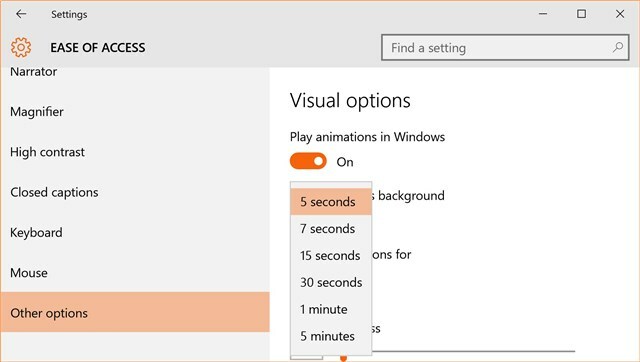
Se diriger vers Paramètres, puis lancez Facilité d'accés. De là, faites défiler jusqu'à Autres options et l'ouvrir. La troisième option vers le bas est
Afficher les notifications pour… et une boîte de dépôt vous permet de choisir la durée d'affichage à l'écran. Par défaut, c'est cinq secondes, et vous pouvez l'augmenter jusqu'à cinq minutes si vous le souhaitez.Y a-t-il d'autres paramètres de Windows 10 que vous souhaiteriez un peu plus évidents? Partagez vos malheurs dans les commentaires!
Crédit d'image: Jacek Dudzinski via ShutterStock
Dave LeClair adore les jeux sur console, PC, mobile, ordinateur de poche et tout appareil électronique capable de les jouer! Il gère la section Offres, écrit des articles et fait beaucoup de travail en coulisse chez MakeUseOf.


